win10易升怎么彻底卸载图文讲解?
在使用win10电脑的过程中,总是会弹出“Win10易升”的升级界面,可是很多小伙伴不需要升级,就会觉得总是弹出这个界面的话会很麻烦,那么要如何彻底卸载win10易升呢?下面就随小编一起来了解一下具体操作方法吧。
win10易升怎么彻底卸载图文讲解:
1,敲击键盘“win+r”组合键,打开运行窗口输入命令“services.msc”点击确定。
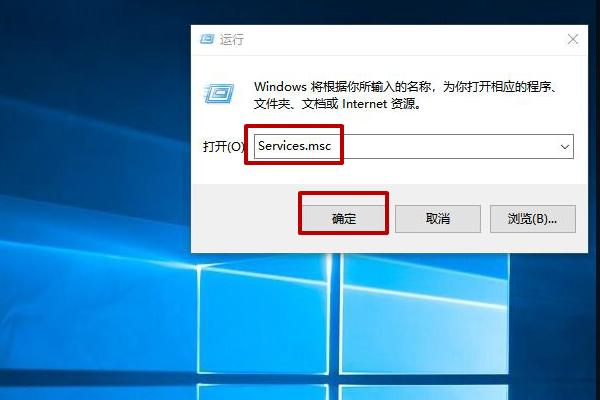
2,在服务列表中找到“Windows Update”服务选项,并双击将其打开。
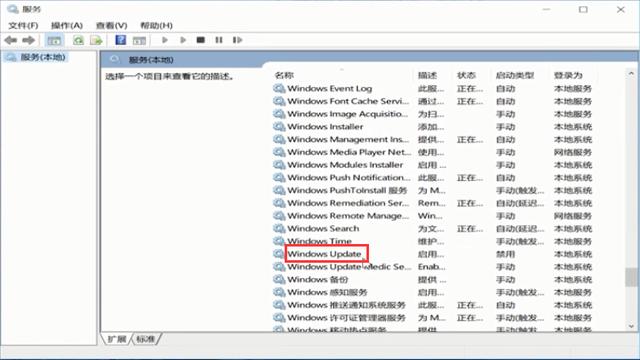
3,在属性窗口中点击“停止”按钮下一步。
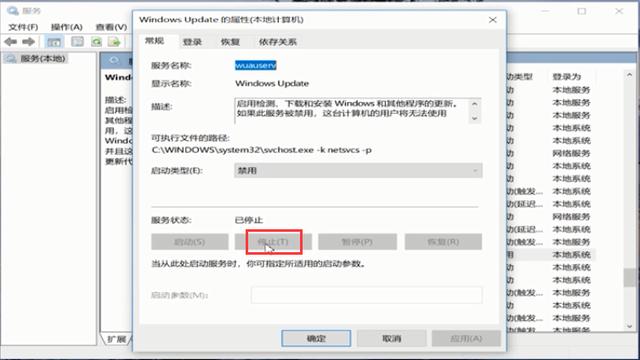
4,然后将启动类型改为“禁用”,点击“应用”,点击“恢复”选项卡。
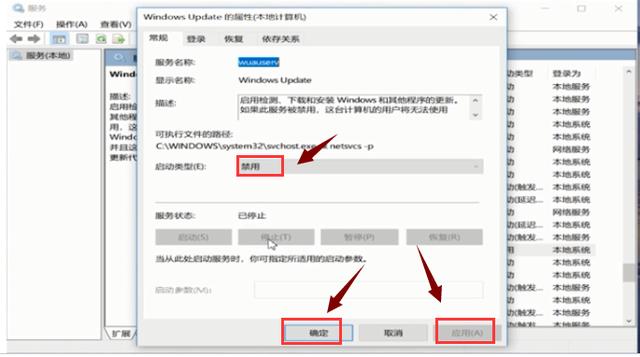
4,然后在将界面切换到“恢复”选项卡,并将把第一次失败,第二次失败,后续失败都设置为“无操作”,点击“确定”即可。
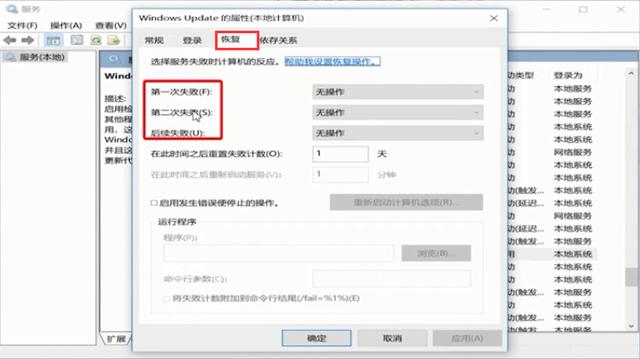
关于win10易升怎么彻底卸载的方法介绍到此就结束了。
上一篇:电脑突然自动重启怎么办?
下一篇:win10专业版和家庭版有什么区别?
相关文章
-
你认为按职称加工资好还是按工龄加工资好?
文章来源:老铁商城2020-01-06 -
月薪5万,要求你出国务工2年,中途不得回家,你愿意吗?
文章来源:老铁商城2020-01-06 -
公司派我去非洲工作,每天1000元补助,要不要去?
文章来源:老铁商城2020-01-06 -
是什么让你坚持上班没有离职呢?
文章来源:老铁商城2020-01-06 -
我已60岁,企业破产了,负债一千多万,怎样东山再起?
文章来源:老铁商城2020-01-06 -
如果腾讯、阿里、百度同时聘用你,你会选择哪一个公司?为什么?
文章来源:老铁商城2020-01-06 -
如果你痴迷钓鱼,每月给你10000块,钓遍全国的工作你愿意干吗?
文章来源:老铁商城2020-01-06

 2020-06-18 11:15:53
2020-06-18 11:15:53




